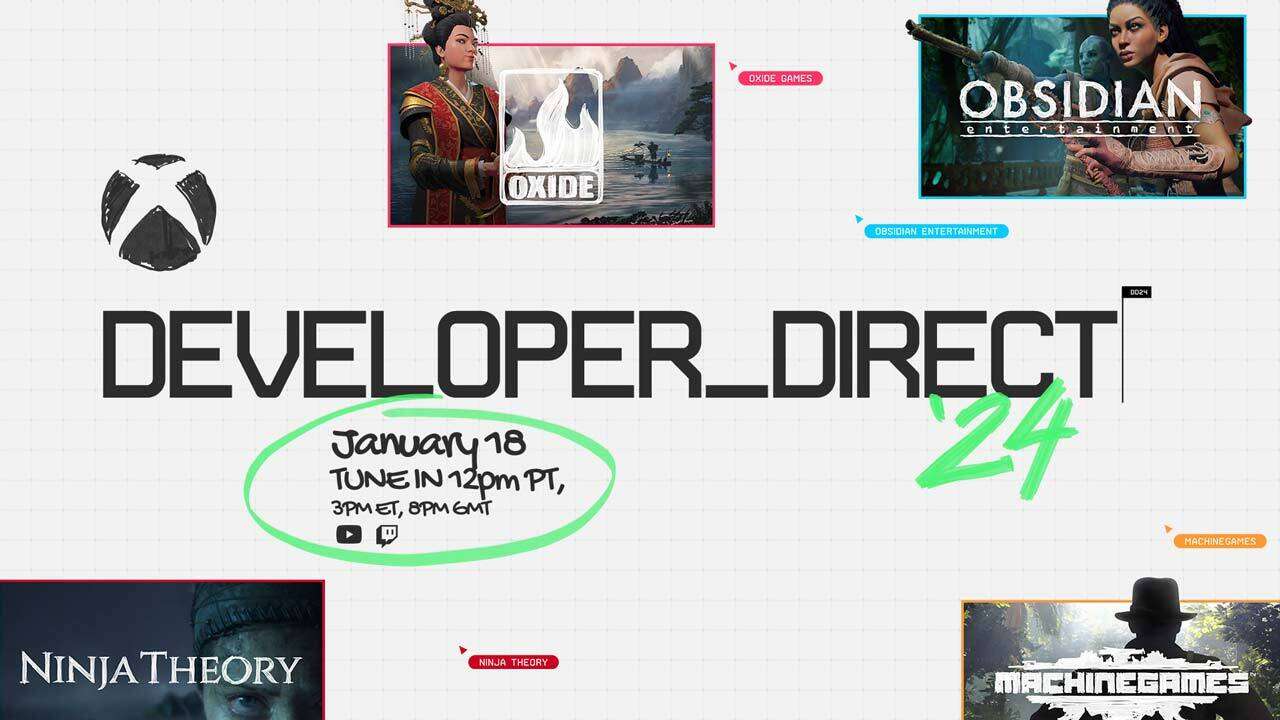The Sims 4 Как скачать и установить мод TOOL
Творчество не имеет границ, и вы тоже не должны их иметь.
Разбудите свою креативность с модом TOOL для The Sims 4

Когда речь заходит о строительстве в играх, нет такой, которая была бы настолько глубокой, как The Sims 4. Эта игра является значительным улучшением по сравнению с предыдущими частями серии, что делает ее проще, чем когда-либо, создавать идеальный дом для ваших Симов. Здесь есть бесконечные инструменты и функции для регулировки всего, о чем вы можете подумать. Однако, даже The Sims 4 имеет свои ограничения. Вот где приходит на помощь мод TOOL. Когда вы научитесь его правильно использовать, строительство в игре обретет еще больше свободы, чем раньше. Поднимите свою креативность и мастерство с помощью этого важного мода.
🛠️ Что такое мод TOOL для The Sims 4?
TOOL Mod от TwistedMexi означает «убрать объекты с локации». Он улучшает режим создания и покупки в The Sims 4, позволяя вам полностью контролировать все объекты в игре. С помощью мода TOOL вы можете свободно вращать предметы в разных направлениях, поднимать их, перемещать куда угодно и многое другое. Это как открытие целого нового уровня творческой свободы при строительстве в The Sims 4.
🔽 Как скачать и установить мод TOOL
Чтобы скачать последнюю версию мода TOOL, перейдите на страницу TwistedMexi’s Mods на их сайте. Найдите мод TOOL и выберите его для загрузки. Вы также можете скачать его напрямую с сайта CurseForge. Обязательно сохраните загруженный zip-файл непосредственно в вашу папку Mods в Sims 4.
Если у вас нет папки Mods, не волнуйтесь. Просто щелкните правой кнопкой мыши в папке The Sims 4, создайте новую папку и назовите ее Mods. На компьютере щелкните правой кнопкой мыши по zip-файлу и выберите «Извлечь сюда». На Mac дважды щелкните zip-файл, чтобы распаковать его. Внутри zip-файла вы найдете папку с названием Tmex-TOOL. Вот эту папку вам нужно перетащить в папку Mods. После выполнения этих шагов, мод TOOL успешно установится.
- Руководство по разрешению для персонала военных госпиталей
- Военный госпиталь игра АссТопик – рехабилитация пациентов
- Военная больница Руководство по спасению жизней на передовой 💊🩺
😎 Как пользоваться модом TOOL
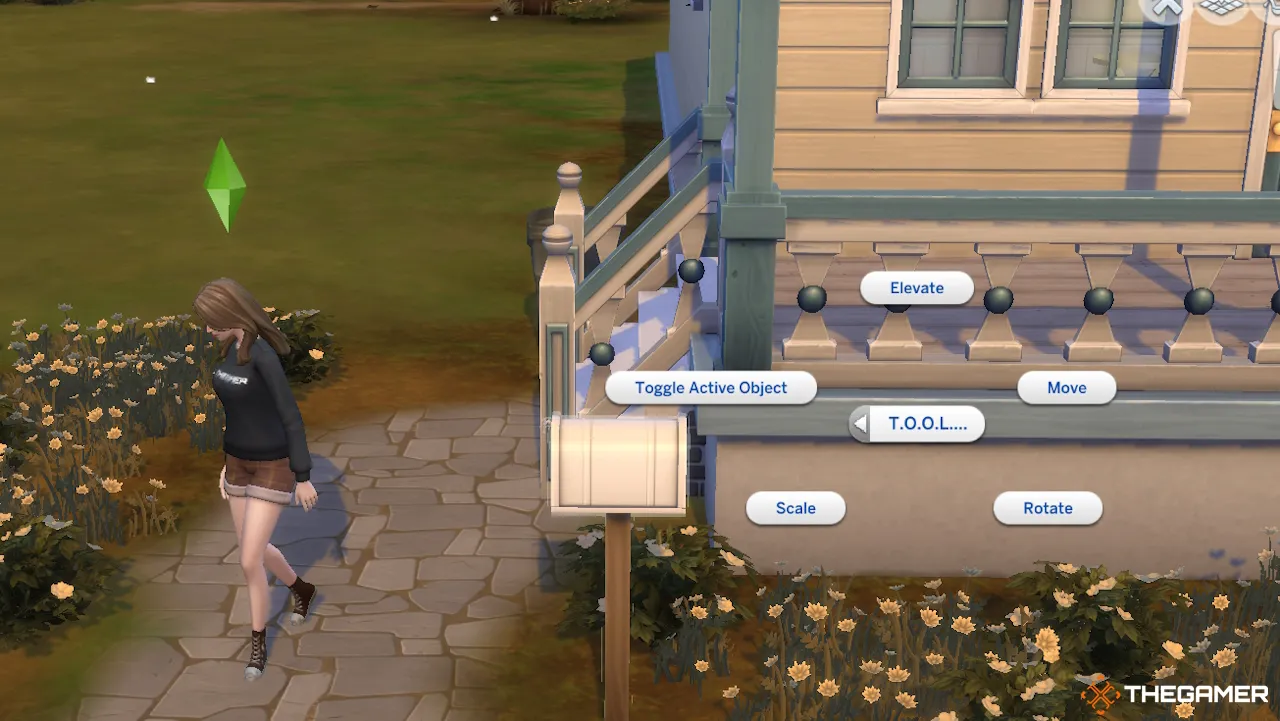
Мод TOOL можно использовать непосредственно из режима Live Mode в The Sims 4. Просто щелкните правой кнопкой мыши на любом объекте и выберите меню TOOL. Вы увидите пять разных вариантов для выбора: Elevate, Move, Rotate, Scale, и Toggle Active Object.
В режиме создания и покупки вам потребуется скачать мод Better BuildBuy от TwistedMexi, чтобы использовать мод TOOL. После установки этого мода, просто нажмите Shift + T, чтобы активировать мод TOOL и начать использовать его функции.
🏔️ Как подняться вверх
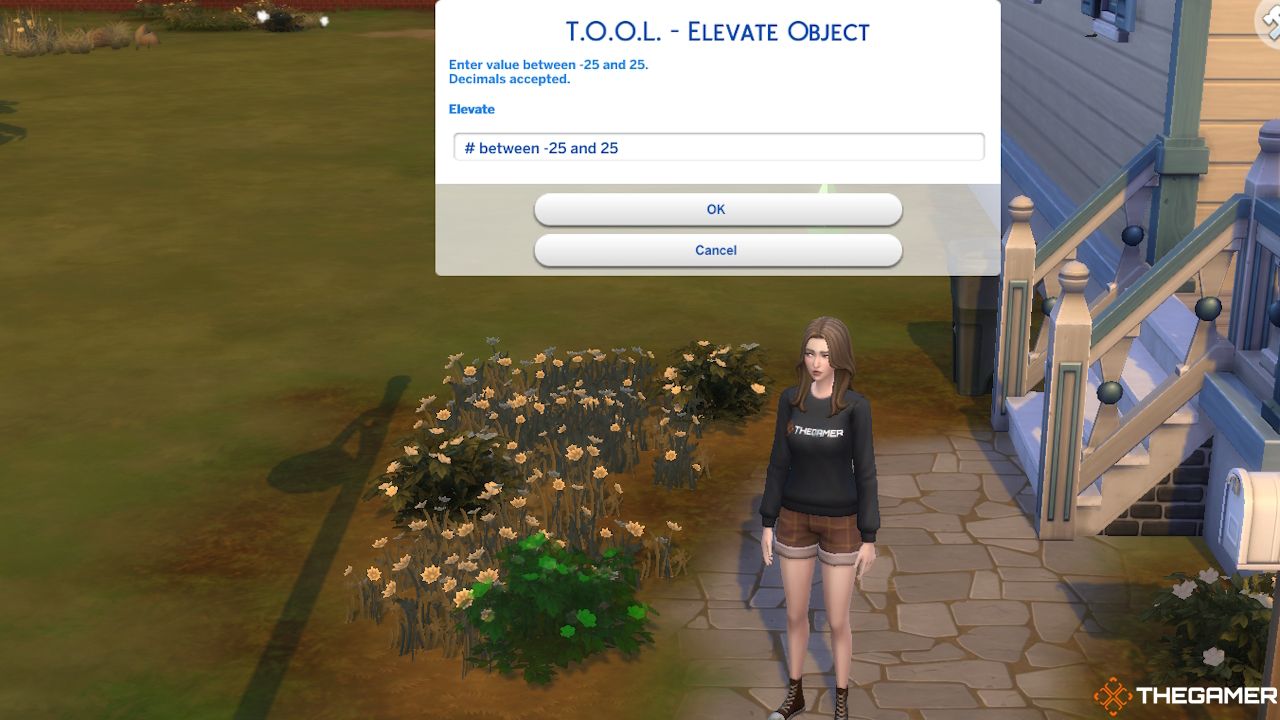
Опция Elevate позволяет перемещать объекты вверх и вниз. Хотя вы можете достичь похожего эффекта с помощью чит-кодов Move Objects, используя клавиши 9 и 0, TOOL предлагает более глубокий опыт. Вы можете вводить число от -25 до 25, чтобы переместить объект вверх или вниз. Вы даже можете использовать десятичные числа для более точной настройки. Эта функция особенно полезна для размещения предметов на полках, столах или создания парящих объектов.
🚀 Как переместить
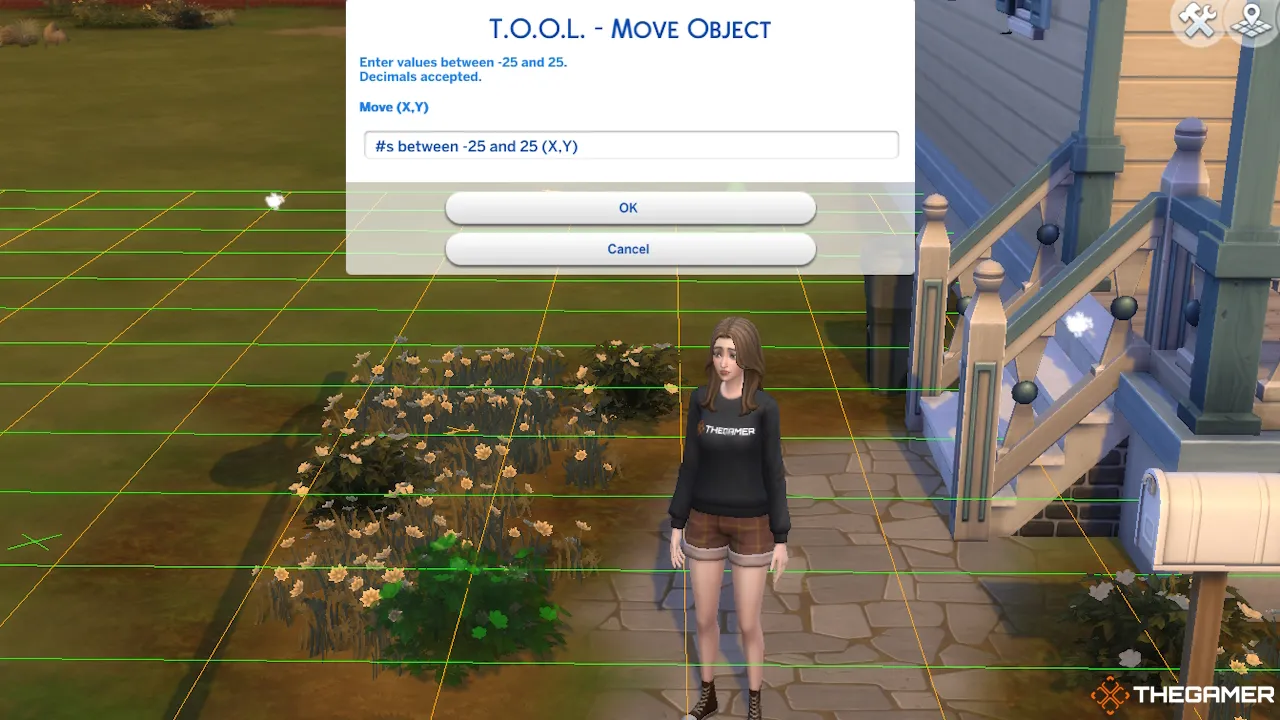
Опция Move позволяет перемещать любой объект по осям X и Y. На участке появится сетка, показывающая расстояние для перемещения объекта. Чтобы переместить объект, вам нужно ввести значения X и Y. Например, введите 10, 10 и нажмите OK, чтобы переместить предмет. Вы можете выбрать любое значение от -25 до 25. Эта функция дает вам точный контроль над размещением объектов и позволяет создавать идеально выровненные композиции.
↪️ Как повернуть
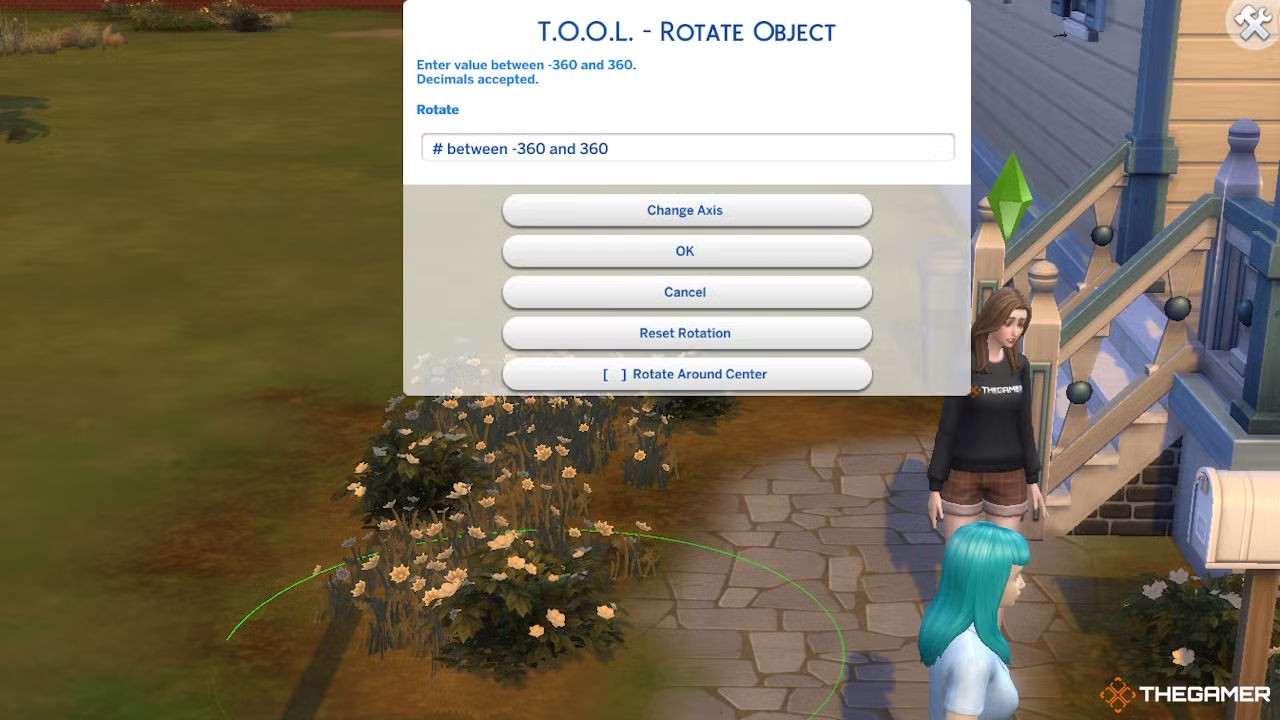
Меню поворота позволяет вращать любой объект на 360 градусов вдоль осей X, Y и Z. Введите значение от -360 до 360, чтобы повернуть предмет на указанный угол. Вы также можете использовать опцию Сменить ось, чтобы изменить ось вращения. Вокруг объекта появится зеленый круг, указывающий ось вращения. С помощью этой функции вы можете перевернуть объекты вверх ногами, опирать картины о стену и многое другое. Пусть ваше творчество разгуляется!
🔍 Как изменить размер
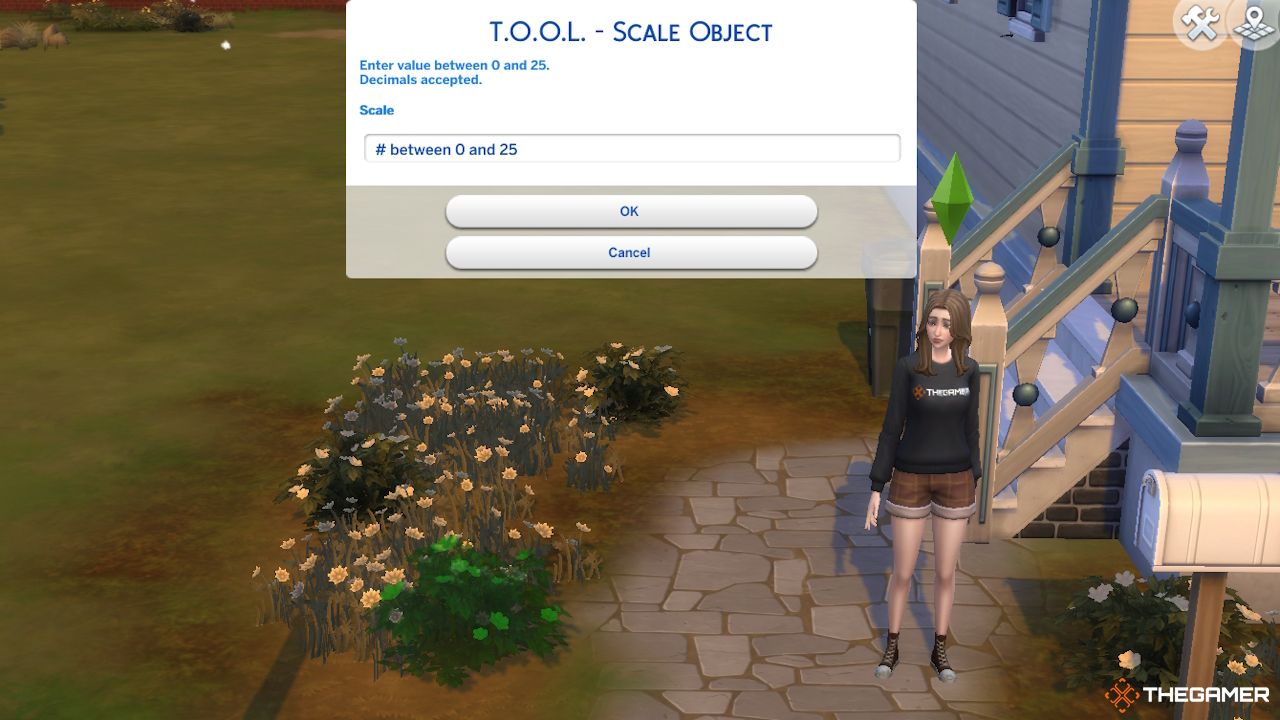
Меню масштабирования позволяет изменять размер выбранного объекта, сделав его больше или меньше. Введите значение от 0 до 25, чтобы изменить размер. Чтобы уменьшить объект, используйте десятичные дроби меньше единицы. Чтобы увеличить его, используйте любое число больше единицы. Эта функция предоставляет безграничные возможности для настройки ваших объектов. Вы можете создавать машины размером с симов для парковки или увеличивать размер телевизора. Пусть ваше воображение станет вашим проводником!
✔️ Как переключить активный объект
Последняя опция в моде TOOL позволяет вам переключать активный объект, который вы используете. Когда объект переключен для TOOL, он становится зеленым. Переключив объект, вы можете щелкнуть в любом месте на участке, чтобы переместить объект на это место. Чтобы снять выделение с переключенного объекта, просто щелкните по нему один раз. Эта функция идеально подходит для быстрого изменения позиции объектов и экспериментов с разными размещениями.
При использовании мода TOOL помните, что меньшие числа и десятичные дроби позволяют более точно контролировать желаемый результат. Однако будьте осторожны с большими значениями, которые могут слишком сильно перемещать или масштабировать объекты исходящим за рамки ваших ожиданий. Воспользуйтесь свободой, которую дает мод TOOL, и создавайте еще более сложные и впечатляющие постройки в The Sims 4.
Часто задаваемые вопросы
В: Можно ли использовать мод TOOL в других режимах игры, кроме Режима жизни?
О: Да, вы также можете использовать мод TOOL в режиме Строительства и Режиме покупки. Однако, чтобы получить доступ к моду TOOL в этих режимах, вам нужно установить мод Better BuildBuy от TwistedMexi. После загрузки этого мода вы сможете активировать мод TOOL в режиме Строительства и Режиме покупки с помощью комбинации Shift + T.
В: Есть ли другие моды, которые дополняют мод TOOL?
О: Существует несколько доступных модов, которые могут улучшить ваше строительное впечатление в The Sims 4. Некоторые популярные моды, которые следует рассмотреть вместе с модом TOOL, включают MC Command Center, моды с пользовательским контентом и моды пользовательского интерфейса. Каждый из этих модов добавляет уникальные функции и возможности в игру, позволяя вам еще больше настроить и проявить свою творческую индивидуальность.
В: Можно ли использовать мод TOOL на всех объектах в игре?
О: Да, мод TOOL работает на всех объектах в The Sims 4. Будь то мебель, украшения или даже строительные конструкции, вы можете свободно манипулировать и настраивать их с помощью мода TOOL. Экспериментируйте с различными композициями, создавайте уникальные дизайны и воплощайте свое видение в жизнь в игре.
Теперь, когда у вас есть знания о том, как использовать мод TOOL, настало время раскрыть свое воображение и взять свои строительные возможности в The Sims 4 на новый уровень. Играйте с модом, исследуйте его различные функции и посмотрите, какие удивительные творения вы сможете создать. Счастливого строительства!